Ongelma:
Windows 7 tietokoneeseen oli aiemmin liitettynä HP LaserJet Professional P1102 -tulostin. Sittemmin tulostin oli vaihtunut Canon LBP6200 -tulostimeen.
Canon LBP6200 suostui tulostamaan Word-dokumentteja, mutta PDF-tulostus ei onnistunut nettiselaimista, adobesta, foxit readeristä tai mistään. Tämä johtui siitä, että kaikki nämä ohjelmat tarjosivat automaattisesti sitä vanhaa HP LaserJet tulostinta, eikä sitä voinut vaihtaa, sillä Canon-tulostinta ei näkynyt vaihtoehdoissa ollenkaan.
Tulostimen laiteohjaimet oli jo automaattisesti asennettu, eikä niiden uudelleenasentamisesta ollut koskaan apua. Näin ollen, vika ei ollut Canon-tulostimen ajureissa.
Jos Canon LBP6200 -tulostimen yritti asettaa oletustulostimeksi ohjauspaneelin kautta, tuli virheilmoitus “Toimintoa ei voida suorittaa loppuun (virhe 0x00000709). Tarkista tulostimen nimi ja tarkista, että tulostin on yhdistetty verkkoon.”
Vaikutti siis siltä, että HP:n LaserJet -tulostin oli yhä asetettuna oletukseksi, eikä Canonia siksi saatu oletustulostimeksi. HP:n tulostinta ei kuitenkaan näkynyt edes ohjauspaneelissa, mutta se silti näkyy tulostuksen hallinnassa LPT1-portin kohdalla, vaikka sitä ei enää fyysisesti ole olemassa.
Ratkaisu:
Ongelma oli lähtöisin sen vanhan HP LaserJet Professional P1102 -tulostimen laiteohjaimista, jotka olivat yhä Windowssissa. Normaalisti tämän ei pitäisi olla ongelma, mutta tässä yhteydessä se esti uuden tulostimen asettamisen oletustulostimeksi. Laiteohjainten lisäksi, Windowsin rekisteriin on jäänyt rekisterimerkinnät HP:n tulostimesta ja se on yhä siellä määriteltynä oletukseksi.
HUOM! Tämä teksti on kirjoitettu jälkikäteen, joten osa työvaiheista on saattanut tapahtua hieman eri järjestyksessä. Pääasiassa se kuitenkin meni juuri näin:
1. Win + R > printmanagement.msc
2. Poistin vanhan HP LaserJet Professional P1102 kummistustulostimen seuraavista sijainneista:
Mukautetut suodattimet > Kaikki tulostimet ja Mukautetut tulostimet > Kaikki ohjaimet
3. Lisäksi tarkistin, ettei ajureita näkynyt Tulostinpalvelimen ominaisuuksissa: komentokehotteessa ajoin komennon printui /s /t2, jolla pääsee nopeasti tarkistelemaan asennettuja tulostinohjaimia.
printui /s /t2
Varmistin, että HP:n tulostimen ajurit oli poistettu tuoltakin. Muistaakseni eivät olleet valmiiksi, joten poistin ne.
4. Saman asetusikkunan “Portit“-välilehdellä, HP:n tulostin näkyi portin LPT1 kohdalla. Sen poistaminen ei onnistunut.
5. Win + R > services.msc
6. Etsin palveluiden listasta “Taustatulostus”-palvelun > oikealla klikillä “Ominaisuudet” ja painoin “Pysäytä“-painiketta.
7. Win + R > C:\Windows\System32\spool\PRINTERS. Piti painaa “Jatka“, jotta sain käyttöoikeudet kansioon.
8. Poistin kaikki tiedostot tuosta sijainnista, eli C:\Windows\System32\spool\PRINTERS -kansioon ei jäänyt mitään.
9. Käynnistin tietokoneen uudelleen.
10. Palasin takaisin services.msc:hen ja varmistin, että “Taustatulostus”-palvelu on käynnistynyt uudelleen. (Jos ei, niin käynnistä se, ja tarkista, että automaattinen käynnistys -asetus on päällä)
11. Komentokehotteessa komento:
printui /s /t1
Jos se vanha kummistustulostin näkyy yhä LPT1 portissa, niin nyt sen poistamisen pitäisi onnistua. Muistaakseni se oli jo tässä vaiheessa kadonnut itsekseen.
12. Canon tulostimen asettaminen oletustulostimeksi ei kuitenkaan onnistunut vielä, vaan piti tehdä rekisteri muutos rekisterieditorin kautta.
13. Avasin regedit järjestelmänvalvojana.
14. Menin sijaintiin:
HKEY_CURRENT_USER\Softare\Microsoft\Windows NT\CurrentVersion\Windows
15. Klikkasin vasemmassa palstassa olevaa “Windows”-avainta oikealla klikillä > “Käyttöoikeudet” ja laitoin täpät “Salli”-ruutuihin Täydet lukuoikeudet ja Luku. Painoin “Käytä” ja sitten “OK”.
16. Muokkasin “Device“-avaimen arvon tietoja (eng. Value Data) siten, että kirjoitin nykyisen oletustulostimen, HP LaserJet Professional P1102, tilalle: Canon LBP6200. Muuta siitä arvon tiedot-riviltä ei poisteta, eli siihen jäi esimerkiksi: Canon LBP6200, winspool, Ne06: (Loppuosan winspoolin porttinumero voi vaihdella, mutta sitä ei muuteta).

Huomaa, että kuvat ovat otettu jälkeenpäin eri koneelta, joten siksi tulostimen nimetkin ovat tässä eri, kuin alkuperäisessä ongelmatapauksessa.
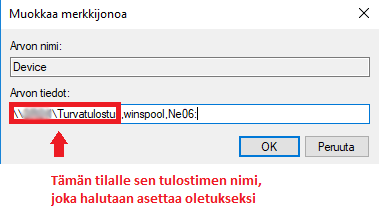
17. Painoin OK.
18. Muokkasin vielä “UserSelectedDefault“-avainta ja nimesin sen uudelleen: “Canon LBP6200”.
19. Nyt, kun menin ohjauspaneeliin, Canon näkyi oletustulostimena.
20. Testasin tulostuksen toimivuuden avaamalla jonkun PDF-tiedoston ja painamalla “Tulosta”. Nyt tulostaminen Canonilla onnistui, sillä se näkyi oletustulostimena tulostinlistassa. Aiemmin sitä ei näkynyt ollenkaan.
Yhteenveto:
Uusi tulostin saatiin asetettua oletustulostimeksi muuttamalla se suoraan Windows 7:n rekisteristä oletukseksi vanhan HP-tulostimen sijaan. Tätä ennen kuitenkin poistettiin järjestelmästä kaikki vanhaan HP LaserJet -tulostimeen viittaavat laiteohjaimet ja muut asetukset.
Lähteitä:
https://www.drivereasy.com/knowledge/fixed-uninstall-printer-driver-in-windows-7/
http://pcsolutions-alternative.blogspot.fi/2014/02/unable-to-set-default-printer-lets.html
https://www.drivereasy.com/knowledge/fixed-unable-to-setup-default-printer-error-0x00000709-in-windows-7-easily/